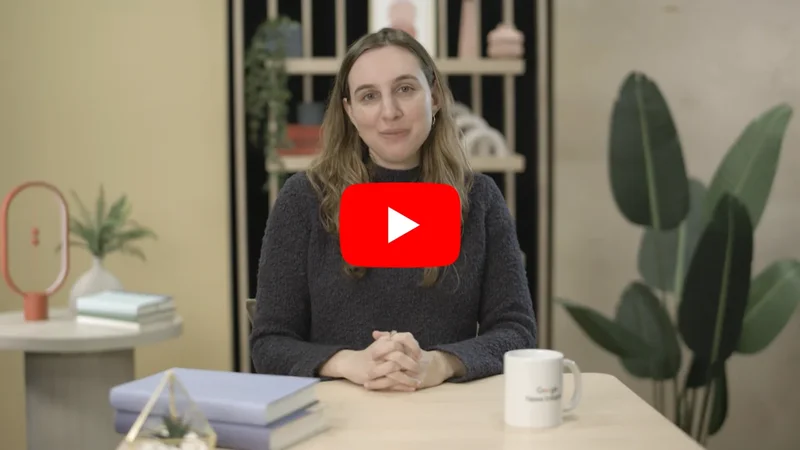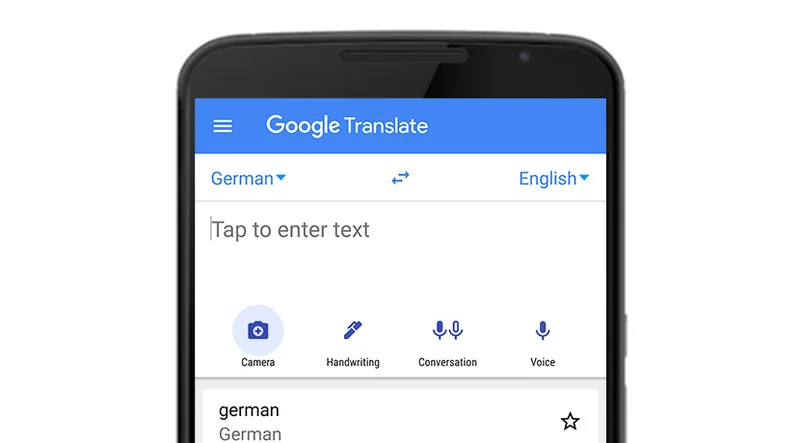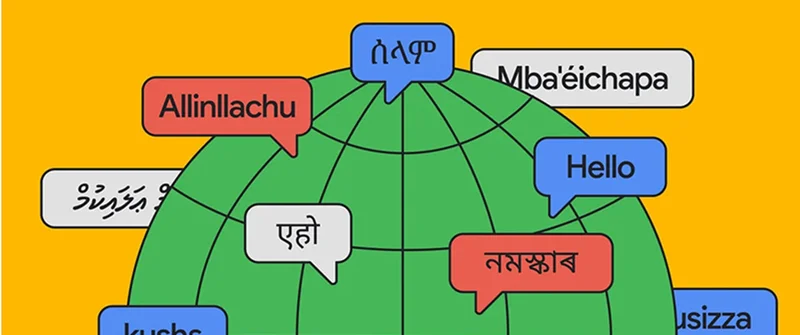Google Earth Timelapse : Observer les changements
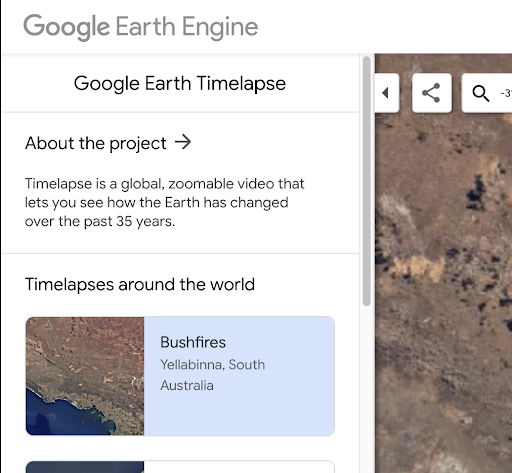
Observez comment la Terre a changé au cours des 35 dernières années.
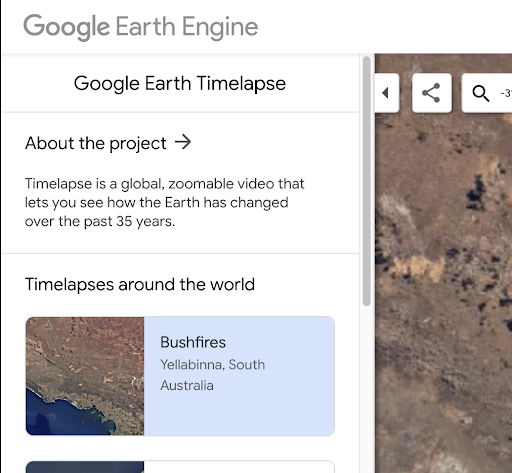
Aperçu de la leçon
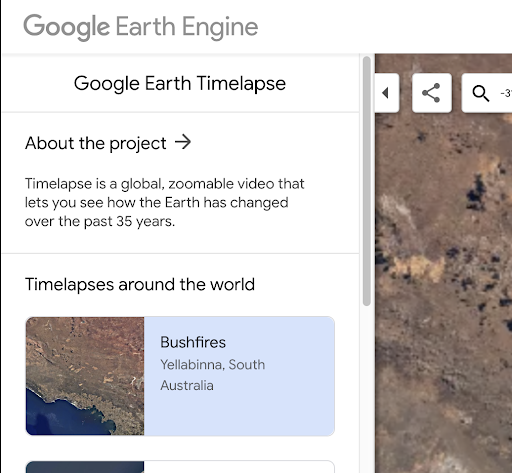
Observez comment le monde a changé avec le temps
Google a accès à un énorme base de données d’imagerie satellite qui remonte à 1984. Elle est composée de plus de 15 millions d’images satellite acquises par le programme Landsat de l’USGS/ de la NASA et par le programme européen Sentinel.
Earth Timelapse est un outil mondial sur lequel vous pouvez zoomer pour observer, sans nuages, les changements survenus à la surface de la Terre au cours des 34 dernières années.
- Introduction à Timelapse
- Trouver un lieu
- Partager votre Timelapse
- Vidéothèque de Timelapse
For more Environmental Journalism lessons, visit:
newsinitiative.withgoogle.com/training/course/environmental-journalism
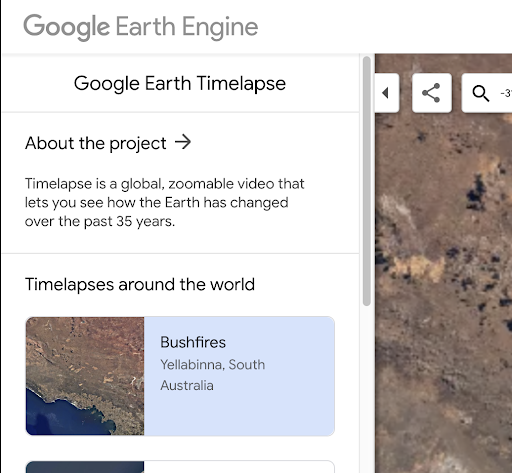
Introduction à Timelapse




Autrefois, seuls les géographes pouvaient accéder à des données satellite montrant comment le monde a changé. Grâce à Earth Timelapse, trouver et partager de l’imagerie satellite, sans nuage, devient un jeu d’enfant !
L’imagerie provient de jeux de données de la NASA et de l’Agence spatiale européenne. La majorité des images vient de Landsat, un projet conjoint de l’Institut d'études géologiques des États-Unis et de la NASA, qui observe la Terre depuis les années 1970.
La colonne de gauche contient des exemples préalables montrant les capacités de l’outil. Il s’agit d’images satellite :de feux de brousses en Australie ;d’expansion côtière à Dubaï ;de recul de glacier en Alaska.La flèche en haut cachera ce panneau.
Le curseur le long du bas de l’écran affiche l’année que vous êtes en train de visualiser. Si vous cliquez sur lecture/pause, l’imagerie satellite défilera, et l’année que vous visualisez sera surlignée en bleu.
À droite du curseur, vous pouvez contrôler la vitesse de la lecture.




Trouver un lieu
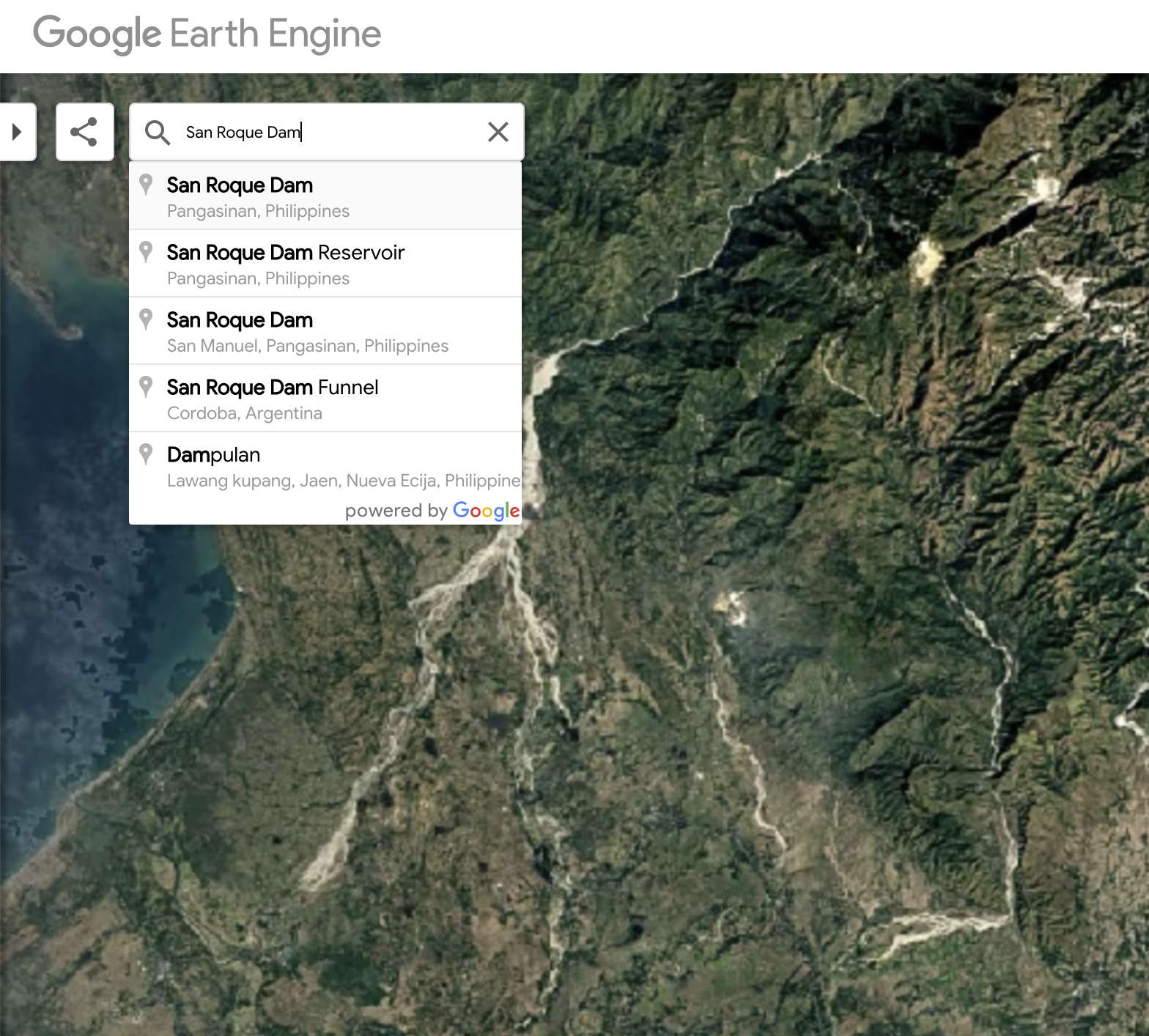
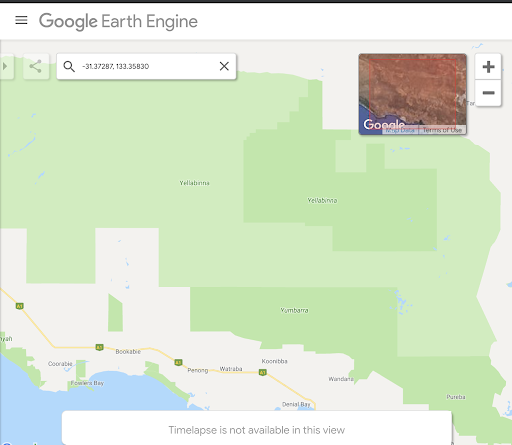
Find a location
La barre de recherche en haut à gauche est générée par Google Maps. Vous pouvez y chercher n’importe quel lieu dans le monde. En cliquant sur Entrée, Timelapse ira directement à ce lieu.
Cliquez sur la carte contextuelle en haut à droite pour activer le « Mode Carte »
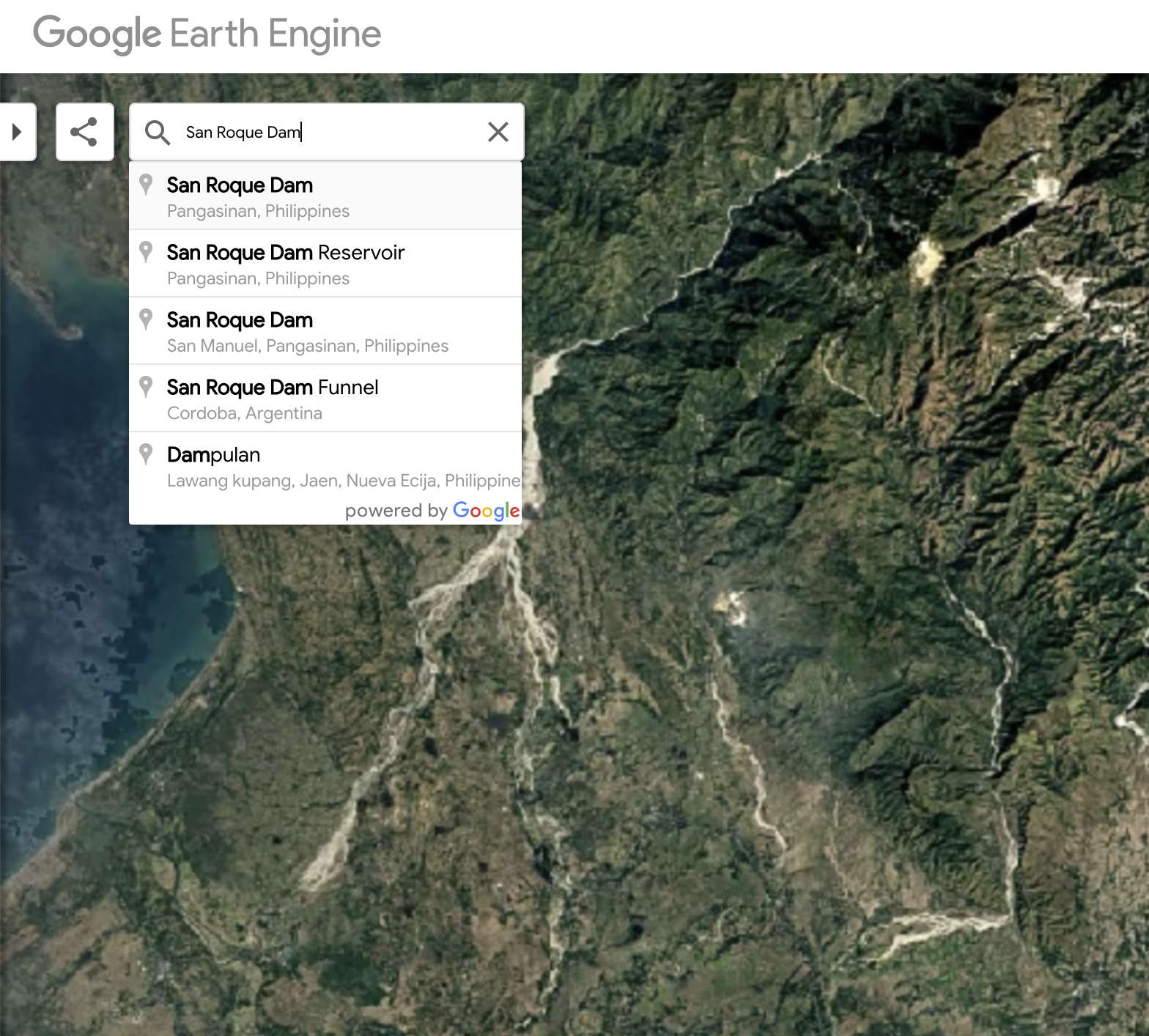
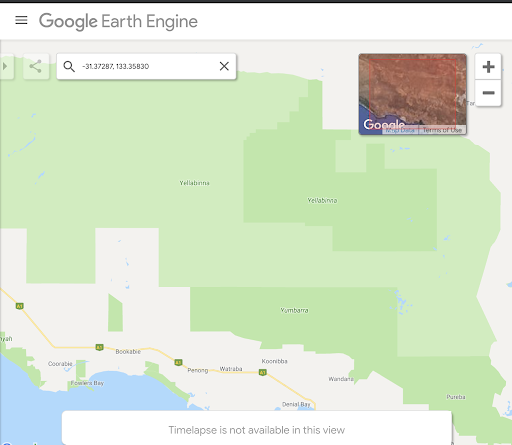
Partagez votre timelapse
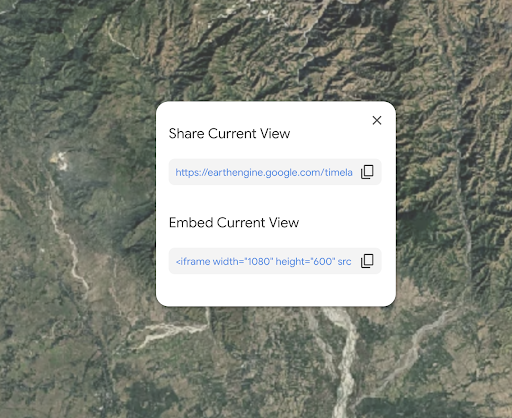
Une fois que vous avez trouvé le lieu qui vous intéresse, vous pouvez partager ou intégrer la vue en cliquant sur l’icône de partage en haut à gauche. Vous aurez le choix entre partager un lien direct vers votre vue ou un code intégré qui vous permet de placer la timelapse dans un article.
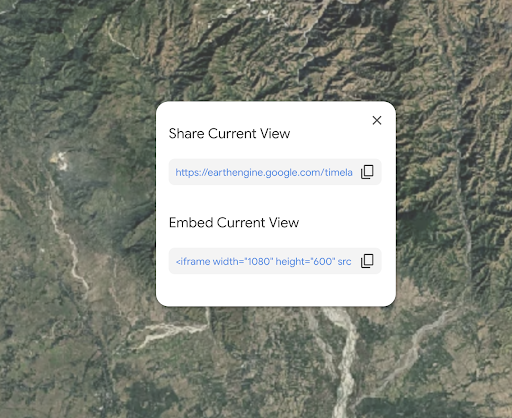
Utiliser des vidéos de timelapse
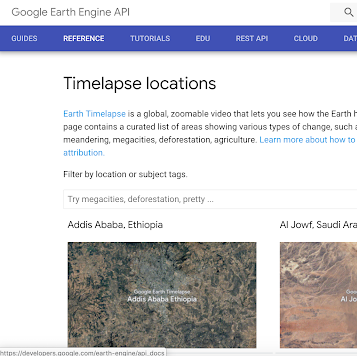
La vidéothèque de timelapse contient plus de 300 vidéos pré-traitées en 4k, qui peuvent être utilisées dans des articles.
Les vidéos peuvent être recherchées par
Elles sont trouvables par lieu et par thème, comme la déforestation, l’extraction minière, etc. :
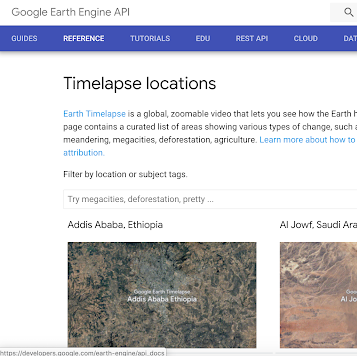
Félicitations !
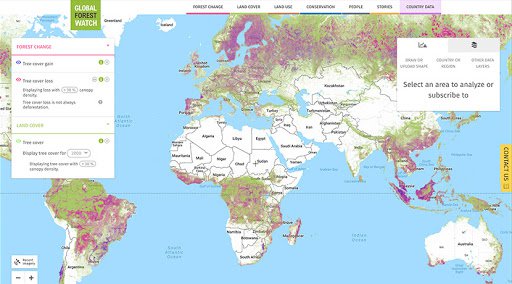
observer les changements »
Pour continuer à développer vos compétences de journalisme numérique et travailler en vue du certificat de Google News Initiative, rendez-vous sur le site Web de notre Centre d’entraînement pour commencer une nouvelle leçon :
For more Environmental Journalism lessons, visit:
newsinitiative.withgoogle.com/training/course/environmental-journalism
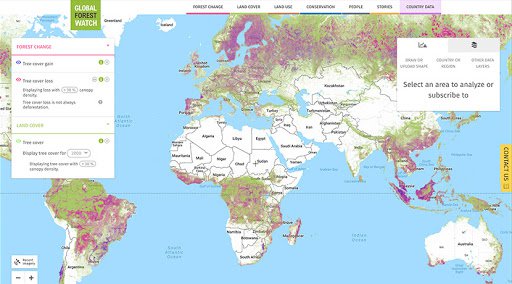
-
Entretenir l'engagement des visiteurs avec les Signaux Web essentiels
LeçonCréez une expérience utilisateur de qualité sur votre site d'actualités -
Google Translate : Traductions à la volée.
LeçonParlez la langue locale, à peu près partout dans le monde. -
Google Translate : vérifier du contenu dans plus de 100 langues.
LeçonInterprétez des descriptions, des informations sur les auteurs et des noms de lieux.